Системы видеонаблюдения пользуются популярностью у владельцев частных домов и элитных квартир. При их эксплуатации возникают сложности с учетом поступающей на регистратор информации и с настройками самого устройства. Снять эти проблемы поможет специальная программа управления, называемая CMS.
Необходимость в CMS
Программа управления видеонаблюдением
Программный продукт, позволяющий организовать и вести CMS видеонаблюдение через регистратор, поставляется вместе с устройством (за исключением дешевых моделей). Необходимость в нем объясняется следующими причинами:
- посредством CMS программ для видеонаблюдения удается дублировать функции регистратора на ПК;
- их наличие обеспечивает доступ сразу к нескольким регистрирующим устройствам на объекте;
- с помощью этой программы территориально удаленные точки с камерами наблюдения объединяются в единую сеть.
На территории крупного промышленного предприятия со множеством подразделений и цехов функционал CMS видеонаблюдения просто незаменим.
Возможности программы CMS видеонаблюдения
CMS Proto-X
ВИДЕОНАБЛЮДЕНИЕ.НАСТРОЙКА В CMS!!!
CMS программа для видеонаблюдения – простое в усвоении и удобное средство, посредством которой удается:
- удаленно просматривать картинку с камеры в режиме online;
- работать с архивом, хранящимся на жестком диске;
- дистанционно настроить каждое из регистрирующих устройств.
Не нужно изучать сетевые протоколы и осваивать работу с адресами портов и т.п. От пользователя требуется знать, как зайти в меню регистратора и как установить программы на ПК. При объединении точек наблюдения и сбора информации допускается использование устройств от различных производителей. Общее число каналов в этом случае достигает 64 единиц (без специального ПО этот показатель ограничен 8-16 камерами).
В программе CMS предусмотрена возможность образования распределенных зон, позволяющих в границах системы выделять отдельные группы регистраторов. Благодаря универсальности ПО CMS, пользователь сможет удаленно работать с регистраторами и управлять ими из любой точки планеты при наличии доступа в Интернет. Программное средство позволяет сохранять изображения с камер на диске компьютера и просматривать видео при необходимости.
Даже при выходе регистратора из строя или его утере записанная информация никуда не денется и будет всегда под рукой. Возможность сохранения на ПК конфигурации системы позволяет настроить вновь добавленное устройство при расширении или выходе из строя одного из них.
При просмотре видеозаписей благодаря CMS удается одновременно выводить сразу несколько каналов с каждого регистрирующего устройства, что сокращает время просмотра. Программа позволяет отбирать нужные фрагменты удаленного видео по таким критериям, как время записи, характер тревожного события и т.п.
Важная функция, предусмотренная в интерфейсе программы – возможность разграничения прав на ее использование. Это гарантирует безопасность эксплуатации и исключает неприятности от несанкционированного вмешательства в работу системы.
Установка и настройка программы через Интернет
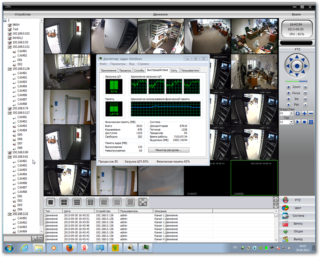
Подключение беспроводной поворотной WIFI камеры видеонаблюдения к компьютеру с помощью программы CMS
Чем больше камер в системе, тем больше будет нагружаться ПК
Порядок установки программы CMS:
- Приложение загружается с официального сайта разработчика ПО, а затем открывается.
- Для добавления нового регистратора нажимается вкладка «Система», а затем кнопка «Устройство».
- Появится окно, в котором система разрешит добавить новую позицию и предложит заполнить несколько полей.
- В них заносятся наименование регистратора, IP-адрес устройства, порт доступа, пароль и имя пользователя.
- После введения информации опознанный прибор высветится в списке доступных.
- Если он не обнаружен по какой-то причине, нужно повторить процедуру и перезагрузить компьютер с установленным приложением.
Перед настройкой программа вызывается двойным нажатием на соответствующий значок. Чтобы просматривать видео с регистратора в максимально высоком качестве, потребуется нажать на кнопку «Основной поток». Его подключение позволит во всех подробностях рассмотреть изображение на экране. Функционал программы допускает подключение к нескольким регистраторам одновременно с поочередным вызовом на экран.
Большое число подсоединенных к системе видеокамер заметно нагружает персональный компьютер и снижает его производительность. Это нередко приводит к сбоям и ошибкам в работе. Чтобы снизить нагрузку на вычислитель, потребуется нажать на вкладку «Вторичный режим». Для полного отключения регистратора нужно дважды нажать на его имя.
Сложности выбора систем CMS видеонаблюдения
Программа без проблем устанавливается и запускается на любых системах
В сети распространены три модификации рассматриваемого продукта: PSS от Dahua, iVMS и CMS от производителя Tecsar. При анализе работы программ выяснилось, что все они идентичны, но с некоторыми приложениями возможны осложнения. Продукт PSS версии 4.05 хорошо устанавливается на Windows 7×64, но почему-то не запускается в ней.
Как оказалось, у этой версии имеется застарелая проблема, состоящая в том, что сначала ее нужно запустить в статусе совместимости с Windows XP SP3. Лишь после этого она начинает функционировать на 7. Несмотря на откровенное неудобство обращения с приложением проблема до сих пор не решена разработчиками.
Программа iVMS-4200 v.2.3.0.5 от Hikvision устанавливается и работает нормально, но есть некоторые сложности:
- на рынке нет версий приложения, переведенных на русский язык;
- программа нередко конфликтует с другими подобными ей продуктами;
- она совершенно не подходит для работы с распределенными системами.
К приложению Tecsar CMS не имеется никаких претензий – оно легко устанавливается и запускается на любых системах.
Как пользоваться программой
Порядок пользования программным продуктом рассматривается на примере Tecsar CMS. В этом приложении допускается добавлять удаленные устройства (регистраторы или видеокамеры) как по IP адресу, так и по уникальному идентификатору ID. Согласно прилагаемой инструкции возможно четыре способа расширения базы:
- по присвоенному устройству IP адресу;
- добавление с адресацией к идентификатору самого оборудования;
- по протоколу ARSP;
- с использованием облачного сервиса.
В первых двух случаях для оформления подключения нужно знать IP-адрес и присвоенный оборудованию номер порта. Для последующих вариантов потребуется указать идентификатор устройства (ІD).
1 2 3 4
Работа с CMS имеет еще одно преимущество. Оно состоит в возможности применения декодеров, преобразующих цифровые аудио и видео посылки в аналоговый сигнал. Это может потребоваться при работе на видеооборудовании, имеющем только аналоговый вход (в старых телевизионных приемниках, например, или в видеомониторах). Посредством преобразователя удается принимать и декодировать сигналы от нескольких источников одновременно. В качестве такого устройства допускается применять специализированные аппаратные средства и обычный персональный компьютер.
- Предыдущее: Устройство светильника с солнечной батареей и датчиком движения
- Следующее: Креативные идеи декорирования стен
Источник: stroim21.ru
CMS — видеонаблюдение на компьютере. руководство по программе
В этом видео я покажу: где скачать, как установить программу, как добавить адреса устройств (ip-камер, DVR), базовые настройки, воспроизведение записи и скачивание фрагментов записи. Программа CMS для видеонаблюдения на компьютере, для просмотра камер в реальном времени и в записи. polyvision.ru/po/dlya-windows #CMS #программаCMS #видеонаблюдение #видеонаблюдениенакомпьютере #программадлякамер #программадляipкамер #записькамернакомпьютер #программадлявидеонаблюдения #регистраторнакомпьютере #DVRчерезкомпьютер #ipкамеранакомпьютере #подключитьвидеонаблюдениенакомпьютере #видеонаблюдениенаwindows #программадлявиндоусвидеонаблюдение #посмотретькамерынакомпьютере
Источник: www.euglobe.ru
CMS 3.0

HVR, HVR AR-HTK, NVR, IP камер
Есть в наличии
Количество:
CMS 3.0 — бесплатное программное обеспечение устанавливаемое на компьютер, для построения систем видеонаблюдения на IP видеокамерах, видеорегистраторов NVR и HVR. CMS 3.0 работает под управлением операционных системах семейств Microsoft Windows 7/8/10.
Возможности CMS 3.0:
- Просмотр видеопотоков в режиме реального времени от видеорегистраторов NVR и HVR и работы с IP камерами Amatek.
- Запись на ПК до 256 IP-камер или каналов от видеорегистраторов серии NVR и HVR.
- Поиск и просмотр видеозаписей.
- Отображение на мониторе до 64 каналов.
- Управление настройками устройств, подключенными к программе СMS 3.0.
- Создание резервных записей от NVR и HVR на ПК
- Экспорт изображений и видеозаписей в файлы популярных форматов.
- Цифровое увеличение видео в режиме реального времени или при воспроизведении.
- Трёхуровневая система управления правами доступа пользователей программы
- Поддержка электронных планов объекта
- Русскоязычный интерфейс
- Поддержка IP камер Hikvision, Dahua Technology и других.
- Подключение к видеорегистраторам по P2P, DDNS или IP адресу
- Подключение к IP видеокамерам по IP адресу.
Программа находится на диске, поставляемом в комплекте с оборудованием Amatek, а также доступна для скачивания в закладке «Программы».
AMATEK CMS 3.0 Бесплатное программное обеспечение устанавливаемое на компьютер, для построения систем видеонаблюдения на IP видеокамерах, видеорегистраторов NVR и HVR. CMS 3.0 работает под управлением операционных системах семейств Microsoft Windows 7/8/10.
AMATEK CMS 3.0 Бесплатное программное обеспечение устанавливаемое на компьютер, для построения систем видеонаблюдения на IP видеокамерах, видеорегистраторов NVR и HVR. CMS 3.0 работает под управлением операционных системах семейств Microsoft Windows 7/8/10.
- AMATEK CMS 3.0 для Windows (версия 17)
- Инструкция на AMATEK CMS 3.0
Источник: amatek.su